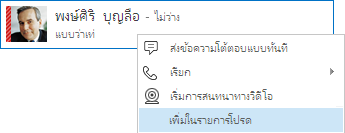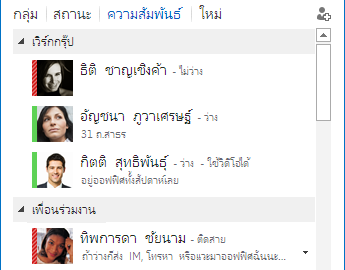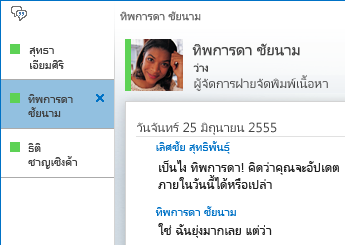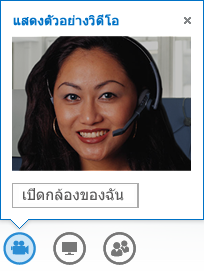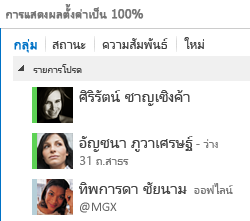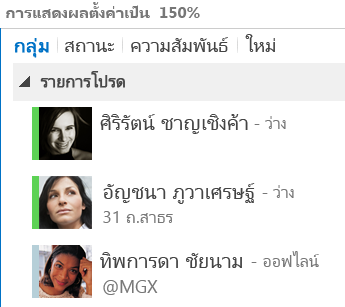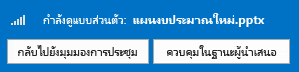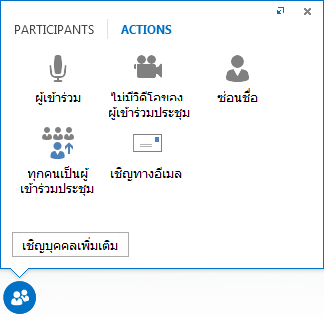Lync Basic 2013 เป็นโปรแกรมที่ใช้งานง่าย ซึ่งจะให้การส่งข้อความโต้ตอบแบบทันที (IM), การโทรออกด้วยเสียงหรือวิดีโอ, การประชุม Skype for Business, ข้อมูลความพร้อมใช้งาน (การแสดงตน) และความสามารถในการแชร์ได้จากที่เดียว โปรแกรมนี้เป็นเวอร์ชันที่เล็กลงของ Lync เวอร์ชันสมบูรณ์ซึ่งมีฟังก์ชันการทำงานหลักๆ ทั้งหมดเหมือนกัน ด้วย Office 365 ดำเนินการโดย 21Vianet ความแตกต่างสำหรับผู้ใช้ Lync Basic และผู้ใช้ Skype for Business ก็คือใน Lync Basic จะไม่มีสิ่งต่อไปนี้:
-
การมอบสิทธิ์ปฏิทิน
-
มุมมองวิดีโอในแกลเลอรี
-
การแชร์ OneNote
-
การบันทึก
เมื่อต้องการทราบว่าคุณกำลังใช้ Lync Basic หรือไม่ ให้เลือกทำอย่างใดอย่างหนึ่งต่อไปนี้
-
เปิด Skype for Business ถ้าคุณกำลังใช้ Lync Basic คุณจะเห็น Lync Basic ที่ด้านบนของหน้าต่างหลักของ Skype for Business
-
คลิกปุ่ม เริ่ม ของ Windows > แผงควบคุม > โปรแกรมและคุณลักษณะ และมองหารายการ Microsoft Skype for Business ถ้าคุณกำลังใช้ Lync Basic คุณจะเห็น Microsoft Lync Basic 2013
อ่านต่อไปเพื่อเรียนรู้เกี่ยวกับฟีเจอร์หลักต่างๆ ใน Lync Basic
บางฟีเจอร์ที่จะสำรวจ
ฟีเจอร์ต่อไปนี้เป็นฟีเจอร์ใหม่สำหรับ Skype for Business เวอร์ชันนี้
รูปลักษณ์ที่สะอาดตาพร้อมด้วย Skype for Business ด่วน
Skype for Business ใช้เมนู Skype for Business ด่วน กับรายการที่ติดต่อแต่ละรายการเพื่อมอบฟังก์ชันการทำงานจำนวนมากที่ไม่ยุ่งเหยิง เมนู Skype for Business ด่วน ประกอบด้วยปุ่มต่างๆ ที่จะแสดงขึ้นเมื่อคุณหยุดชั่วขณะบนรูปภาพของที่ติดต่อ ในรายการ ที่ติดต่อ ของคุณ คุณสามารถเริ่มการสนทนา โทรด้วยเสียงหรือสนทนาทางวิดีโอ หรือดูบัตรข้อมูลที่ติดต่อด้วยการคลิกเพียงครั้งเดียว คุณสามารถหยุดชั่วขณะบนจุดสามจุดทางด้านขวาเพื่อดูตัวเลือกเพิ่มเติม
เคล็ดลับ:
ใช้ไอคอน เพิ่มที่ติดต่อ
ทำให้รายการโปรดปิดเสมอ
กลุ่ม รายการโปรด ช่วยให้คุณสร้างรายการของบุคคลที่คุณติดต่อด้วยบ่อยที่สุดได้ เพียงคลิกขวาที่ที่ติดต่อ จากนั้นคลิก เพิ่มในรายการโปรด ในรายการดรอปดาวน์
ตัวเลือกการแสดง
ตัวเลือกบนมุมมอง ที่ติดต่อ ทำให้คุณมีตัวเลือกการแสดงหลายๆ ตัวเลือก
คลิก กลุ่ม เพื่อดูที่ติดต่อของคุณและห้องสนทนาที่จัดระเบียบตามกลุ่มที่คุณกำหนด คลิก สถานะ เพื่อดูที่ติดต่อของคุณที่จัดระเบียบตามความพร้อมใช้งาน (ออนไลน์ ไม่อยู่ ไม่พร้อมใช้งาน หรือ ไม่รู้จัก) คลิก ความสัมพันธ์ เพื่อดูที่ติดต่อที่จัดกลุ่มตามความสัมพันธ์ส่วนบุคคลที่คุณกำหนดให้กับพวกเขา หรือคลิก ใหม่ เพื่อดูรายการของบุคคลที่ขอให้รวมอยู่ในรายการ ที่ติดต่อ ของคุณ
กำหนดวิธีเรียงลำดับและแสดงที่ติดต่อเองโดยใช้ตัวเลือก รายการที่ติดต่อ (คลิกไอคอน ตัวเลือก (รูปเฟือง) ในหน้าต่างหลักของ Skype for Business แล้วคลิก รายการที่ติดต่อ) คุณสามารถเลือกมุมมองสองบรรทัดแบบขยายซึ่งแสดงรูปภาพของที่ติดต่อ หรือมุมมองแบบบรรทัดเดียวที่ถูกบีบอัดได้ คุณยังสามารถเรียงลำดับที่ติดต่อตามตัวอักษรหรือตามความพร้อมใช้งาน
การสนทนาที่อยู่ในแท็บ
ด้วยการสนทนาที่อยู่ในแท็บ คุณจะสามารถเก็บการโทร และข้อความโต้ตอบแบบทันทีทั้งหมดของคุณไว้ได้ในหน้าต่างการสนทนาเดียว แท็บที่อยู่ทางด้านซ้ายของหน้าต่างการสนทนาจะช่วยนำทางคุณไปยังการสนทนาที่ดำเนินอยู่ทั้งหมดได้อย่างง่ายดาย (แน่นอนว่าถ้าคุณชอบที่จะให้มีหนึ่งหน้าต่างต่อการสนทนา ก็สามารถเลือกตัวเลือกนั้นได้ในตัวเลือก รายการที่ติดต่อ)
ใช้ปุ่มป็อปเอาท์
Skype for Business สามารถจำสถานะการสนทนาของคุณได้แม้เมื่อคุณออกจากระบบและลงชื่อเข้าใช้อีกครั้ง
ไอคอนที่ด้านล่างของหน้าต่างการสนทนาทำให้คุณสามารถเพิ่มบุคคลอื่นๆ ลงในการสนทนาด้วยข้อความโต้ตอบแบบทันที (IM) ได้ หรืออัปเกรดการสนทนาเป็นการโทรออกด้วยเสียง การสนทนาทางวิดีโอ หรือการนำเสนอที่มีการแชร์ไฟล์และเครื่องมือการประชุม (ตัวอย่างเช่น ไวท์บอร์ด และสิ่งที่แนบมา) การหยุดชั่วขณะที่ไอคอนจะแสดงโหมดการสื่อสารและตัวเลือกที่พร้อมให้คุณใช้งานได้ การคลิกที่ไอคอนจะเป็นการแปลง IM ของคุณไปเป็นโหมดนั้น
ฟีเจอร์วิดีโอ
ด้วยเมนู Skype for Business ด่วน คุณจะสามารถเริ่มการสนทนาทางวิดีโอกับที่ติดต่อได้ด้วยการคลิกเพียงครั้งเดียว
ก่อนที่คุณจะเริ่มหรือยอมรับการสนทนาทางวิดีโอ คุณสามารถดูการแสดงตัวอย่างของวิดีโอของคุณได้ในคำเชิญ
การช่วยสำหรับการเข้าถึงที่มีอยู่แล้วภายใน
Skype for Business ให้การสนับสนุน DPI ระดับสูง ซึ่งทำให้คุณสามารถปรับมาตราส่วนของข้อความและกราฟิกเป็น 125% และ 150% จุดต่อนิ้วได้ การสนับสนุนความคมชัดสูงหมายความว่า Skype for Business จะยังคงดูดีแม้ในขณะที่ใช้กับธีมความคมชัดสูงที่ต่างกันของ Windows
นอกจากนี้ Skype for Business ยังมีคีย์ลัดมากกว่า 100 คีย์สำหรับฟังก์ชันที่สำคัญๆ ให้คุณเข้าถึงได้โดยตรงโดยไม่ต้องใช้เมาส์ ตัวอย่างเช่น คุณสามารถกด Alt+C เพื่อตอบรับการโทรได้ หรือ Alt+I เพื่อละเว้น โดยไม่ต้องแท็บหรือกำหนดโฟกัสเลย คุณยังสามารถใช้คีย์บอร์ดของคุณในการวางสายโดยกด (Alt+Q) และเปิดเมนู เครื่องมือ โดยกด (Alt+T)
การขยายการสนับสนุนโปรแกรมอ่านหน้าจอใน Skype for Business จะทำให้คุณแน่ใจได้ว่าการแจ้งให้ทราบ การร้องขอที่เข้ามา และข้อความโต้ตอบแบบทันทีทั้งหมด จะถูกอ่านออกเสียงเพื่อที่คุณจะไม่พลาดข้อมูลข่าวสารที่สำคัญ
ฟีเจอร์การประชุม
เข้าร่วมการประชุม Skype for Business ได้ภายในคลิกเดียว
ไม่ว่าคุณจะอยู่ในสำนักงานหรือกำลังเดินทาง คุณสามารถเข้าร่วมการประชุม Skype for Business ได้โดยคลิกหรือแตะเพียงครั้งเดียว เพียงแค่คลิก เข้าร่วมการประชุมSkype for Business จากตัวเตือนการประชุมของ Outlook บนคอมพิวเตอร์ของคุณ หรือจากปฏิทินหรือบานหน้าต่างการประชุมบน Windows Phone, อุปกรณ์ iOS หรืออุปกรณ์ Android
หรือในหน้าต่างหลักของ Skype for Business ให้เข้าร่วมการประชุมได้จากมุมมองการประชุมโดยคลิก เข้าร่วม
เข้าร่วมการประชุม Skype for Business ได้ ถึงแม้ว่าคุณจะไม่มี Skype for Business ติดตั้งอยู่โดยใช้ Skype for Business Web App สำหรับรายละเอียด ให้ดู Skype for Business Web App ต่อไปในส่วนนี้
ถ้าคุณไม่เห็นมุมมอง การประชุม คุณจำเป็นต้องอัปเดต Skype for Business เวอร์ชันล่าสุด ไปที่ Windows Update และติดตั้งได้จากที่นั่น หรือติดต่อฝ่ายสนับสนุนด้านเทคนิคของที่ทำงานของคุณเพื่อสอบถามว่าคุณจะได้รับอัปเดตเมื่อใด
ตัวควบคุมการประชุม
การควบคุมเสียงในห้องประชุมที่ใช้งานง่าย ช่วยให้คุณปิดและเปิดเสียงของคุณเอง และเปลี่ยนอุปกรณ์เสียงได้
เมนู นำเสนอ ทำให้คุณสามารถเข้าถึงเนื้อหาที่นำเสนอได้ทั้งหมดในที่เดียว เช่น เดสก์ท็อป, งานนำเสนอ PowerPoint, การสำรวจความคิดเห็น และไวท์บอร์ด
คุณได้รับแจ้งทุกครั้งที่คุณแชร์เนื้อหาด้วยป็อปอัพในการประชุมที่ดูง่าย
คุณยังสามารถเลือกโปรแกรมจำนวนมากเพื่อแชร์ได้ถ้าคุณต้องการทำงานกับโปรแกรมมากกว่าหนึ่งโปรแกรม
คุณสามารถอัปโหลดงานนำเสนอที่มีคลิปวิดีโอได้ เพียงอัปโหลดงานนำเสนอ PowerPoint และชี้เมาส์บนสไลด์เพื่อยกเลิกการซ่อนตัวควบคุมวิดีโอเพื่อเล่น หยุดชั่วขณะ หรือปรับเสียง
ในขณะที่ผู้เข้าร่วมคนอื่นกำลังนำเสนอชุด PowerPoint คุณสามารถรีวิวสไลด์ได้อย่างเป็นส่วนตัวได้ รวมถึงกลับไปที่มุมมองของผู้นำเสนอ หรือเข้าควบคุมงานนำเสนอถ้าคุณต้องการร่วมนำเสนอ
ในฐานะผู้นำเสนอของการประชุม คุณสามารถอนุญาตหรือบล็อกการส่งวิดีโอได้ ไม่มีวิดีโอของผู้เข้าร่วมประชุม ทำให้คุณสามารถจำกัดการแชร์วิดีโอให้ผู้นำเสนอเท่านั้น ตัวเลือกนี้มีประโยชน์มากเมื่อคุณมีการประชุมขนาดใหญ่และต้องการจำกัดการเข้าถึงให้ผู้นำเสนอเท่านั้น
เลือก ทุกคนเป็นผู้เข้าร่วมประชุม เพื่อเปลี่ยนผู้นำเสนอคนอื่นทั้งหมดให้เป็นผู้เข้าร่วมในทันที
เลือกเค้าโครง… เค้าโครงใดๆ ก็ได้
ขึ้นอยู่กับชนิดของการประชุมของคุณ โดยสามารถเลือกมุมมองของเนื้อหา ผู้นำเสนอ หรือผู้เข้าร่วมการประชุมที่ระบุได้โดยใช้ปุ่ม เลือกเค้าโครง
มุมมองผู้พูด จะแสดงเนื้อหาการประชุมที่มีวิดีโอหรือรูปภาพของผู้นำเสนอในมุมขวาล่างของหน้าต่างการประชุม มุมมองการนำเสนอ แสดงเฉพาะเนื้อหาการประชุมเท่านั้น คุณจะได้รับมุมมองแบบเต็มของเนื้อหา แต่คุณจะมองไม่เห็นผู้เข้าร่วม มุมมองแบบกะทัดรัด จะแสดงเฉพาะรูปภาพของผู้เข้าร่วมเท่านั้น เพียงหยุดชั่วขณะบนรูปภาพเพื่อดูข้อมูลที่ติดต่อของพวกเขา
เมื่อคุณบันทึกการประชุม การบันทึกจะถูกบันทึกโดยอัตโนมัติในรูปแบบ (MP4) ที่เล่นได้ใน Windows Media Player คุณสามารถประกาศการบันทึกไปยังตำแหน่งที่ตั้งที่แชร์ให้ผู้อื่นดูได้
Skype for Business Web App
Skype for Business Web App อนุญาตให้ผู้ใช้พีซีและ Mac เข้าร่วมในการประชุม Skype for Business ได้จากภายในเว็บเบราว์เซอร์ และให้ประสบการณ์การประชุม Skype for Business อย่างเต็มรูปแบบ ซึ่งรวมถึง:
-
วิดีโอความละเอียดสูง ซึ่งช่วยให้ Skype for Business มีชีวิตชีวาและสามารถแสดงความรู้สึกได้ ทำให้ผู้เข้าร่วม “เห็นภาพในสิ่งที่คุณพยายามจะสื่อ” ในรูปแบบใหม่ๆ
-
Voice over IP (VoIP) คุณสามารถเชื่อมต่อกับการประชุมของคุณได้จากทุกที่โดยไม่ต้องเสียค่าธรรมเนียมการโทร
-
IM ซึ่งทำให้คุณแน่ใจได้ว่าคุณสามารถสื่อสารอย่างเงียบๆ เมื่อจำเป็น เช่น เมื่อคุณอยู่ในร้านกาแฟ หรือบนรถไฟ
-
การแชร์เดสก์ท็อป, โปรแกรมและ PowerPoint เพื่อให้ผู้เข้าร่วมการประชุมคนอื่นๆ สามารถเห็นเนื้อหาของคุณ ทำให้สามารถทำงานร่วมกันต่อเนื่องโดยข้อมูลไม่ตกหล่นเลยแม้แต่นิดเดียว!